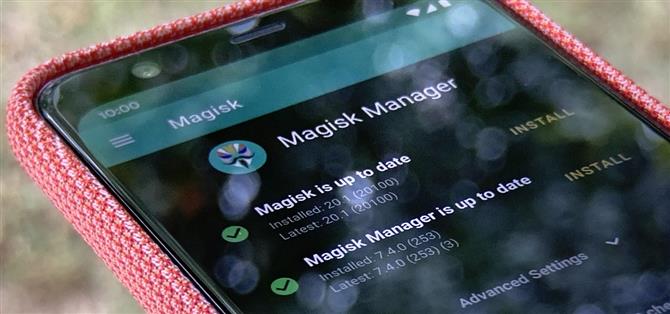A Pixel 4 az egyik leginkább beszélt telefon 2019-ben, tehát tudja, hogy sok fejlesztő támogatást fog kapni harmadik féltől. A modok már megjelennek, ezért érdemes a Magiskot a lehető leghamarabb telepíteni, hogy megszerezze a root hozzáférést. A gyökérgyűjtéshez használt jelenlegi módszer a leggyorsabb módszer, a Pixel 4 legújabb TWRP-helyreállítási támogatásának köszönhetően.
- Ne hagyja ki: Az Android 11 gyökérzete bármilyen Google Pixel eszközön
A gyökeresedés lehetővé teszi, hogy mindent megváltoztasson, testreszabhasson és megváltoztasson mindent, amit valaha is szeretne, rendszerszinten. A Magisk használata lehetővé teszi a Google SafetyNet átadását is. Ez azt jelenti, hogy továbbra is gond nélkül folytathatja az összes kedvenc pénzügyi alkalmazásának használatát, például a Google Pay. A Magisk az Android 10 és a Pixel 4 esetében jelentős változásokat hajtott végre, így kezdjük el, így ellenőrizhetjük azokat.
Útmutató frissítése: 2020 márciusában a Google végrehajtott néhány módosítást a SafetyNet-ben, amelyek állandóan kioldódnak, amikor a rendszerbetöltőt feloldják, függetlenül attól, hogy mit csinálsz. Ez azt jelenti, hogy a legtöbb esetben nem továbbadja a SafetyNet-et. A Magisk Manager jelenthet „Siker” ellenőrzést, de ez csak a helyi eredmények hamisítása.
A Google most távolról ellenőrzi a SafetyNet állapotát a szervereinél, ami lehetetlenné teszi a hamisítást, amíg újabb megoldást nem találnak. Úgy tűnik, hogy ez még nem érinti az összes felhasználót, de hamarosan változhat, ha mindenki fel van kapcsolva egy nyitott rendszerbetöltővel. Figyelemmel kísérjük a helyzetet, és beszámolunk minden új változásról, ha vagy mikor történik meg.
követelmények
- Pixel 4 vagy 4 XL nyithatatlan rendszerbetöltővel
- Telepített Android 10 (nem kompatibilis az Android 11-rel)
- A telefonodon? Nyissa meg ezeket az utasításokat a Osztott képernyő nézetben
1. lépés: Nyissa fel a rendszerbetöltőt
Először ki kell nyitnia a telefon rendszerbetöltőjét, amely lehetővé teszi olyan nem hivatalos firmware futtatását, mint például a Magisk. Ne feledje, hogy a rendszerbetöltő feloldása automatikusan törli az Ön adatait, de nincs körülötte. Ha még nem tette meg, keresse fel az alábbi oktatóanyagot, hogy felszabadítsa a rendszerbetöltőt.
- További információ: A Bootloader feloldása a Pixel 4 vagy 4 XL készüléken

2. lépés: Telepítse a TWRP-t
Amint a rendszerbetöltőt feloldja, az összes egyedi mod telepítéséhez itt kell támaszkodnia a TWRP-re. A TWRP használata messze a leggyorsabb, legegyszerűbb és legkényelmesebb módja annak, hogy modokat telepítsen az eszközére, különösen a Magisk számára a root hozzáféréshez. Ha még nem rendelkezik TWRP for Android 10 verzióval a Pixel 4 vagy 4 XL készülékén, akkor menjen tovább, és keresse fel az alábbi linket, hogy gondoskodjon róla.
- Ne hagyja ki: Hogyan telepítsük a TWRP helyreállítást a Pixel 4 vagy 4 XL készülékre

3. lépés: Töltse le a Magisk szoftvert
Most meg kell ragadnia a Magisk ZIP telepítőfájlt, amely egy mindent egyben tartalmazó csomag, amely root hozzáférést biztosít. Magában foglalja magát a Magisk Manager alkalmazást is a modulok kezelésére – ennél egyszerűbb nem lehet! Töltse le a Magisk legújabb verzióját az alábbi linkből, majd mentse el a telefon „Letöltés” mappájába az egyszerű hozzáférés érdekében.
- Töltse le a Magisk legújabb verzióját

4. lépés: Indítsa el a TWRP-t
Mint bármi máshoz is, számosféle módon elindíthatja eszközét helyreállítási módba. A legegyszerűbb módszer a bootloader menübe való indítás, amelyet Fastboot Mode-nak is nevezhetünk. Ellenőrizze az alábbi linket az induláshoz, ha további segítségre van szüksége ezzel a résztel kapcsolatban.
- További információ: Hogyan indítsunk gyors indítást a Pixel 4 vagy 4 XL készüléken

A bootloader fő képernyőjén, a fenti képhez hasonlóan, navigálnia kell a menüben a hangerő-szabályozó gombokkal. Miután találkozott a „Helyreállítási mód” opcióval, nyomja meg a bekapcsoló gombot a választás megerősítéséhez, és az közvetlenül a TWRP főmenüjébe indul. Ne felejtsd el – a TWRP a Pixel 4-hez még mindig tesztelés alatt áll, ezért minden alkalommal el kell indítania a TWRP-t a számítógépről..
5. lépés: Flash Magisk
A fő TWRP menüben érintse meg a „Telepítés” elemet, majd keresse meg a „Letöltés” mappát, ahol a Magisk telepítőjének kell lennie. Egyszer megérinti a Magisk telepítőt, majd a telepítés megkezdéséhez indítsa el a „Húzza a Flash megerősítéséhez” csúszkát.
Elindítja a rendszerindító lemezkép javítását a root hozzáféréshez és néhány más dologhoz is. Ha kész, érintse meg a „Reboot” gombot az eszköz újraindításához az Android rendszerbe, mint általában.



6. lépés: Ellenőrizze a root hozzáférést
A Magisk Manager alkalmazásban nyomja meg a „Koppintson a SafetyNet ellenőrzés elindításához” melletti nyílra. Látnia kell egy „SafetyNet Check Success” üzenetet, de ez nem pontos. Mint korábban megjegyeztük, a SafetyNet a legtöbb esetben technikailag meghibásodik, mivel a rendszerbetöltő nincs feloldva. A gyökér modokat kiadás nélkül is felhasználhatja, de a SafetyNet alkalmazások problémákat okozhatnak. Ide tartozik a Pokémon GO, a Google Pay és számos banki alkalmazás is.


 Ez azt jelenti, hogy a Magisk a tervek szerint működik, és naprakész. Ezen a ponton teljes root hozzáféréssel rendelkezik, de belsőleg továbbra is problémái lehetnek azzal, hogy a SafetyNet ellenőrzései innen nem sikerülnek.
Ez azt jelenti, hogy a Magisk a tervek szerint működik, és naprakész. Ezen a ponton teljes root hozzáféréssel rendelkezik, de belsőleg továbbra is problémái lehetnek azzal, hogy a SafetyNet ellenőrzései innen nem sikerülnek.
Záró megjegyzések
- Ha valaha a TWRP telepítése után találja magát egy indítópulton, akkor próbálja meg újra villogni a Magisk elem, hogy megoldja a rendszerindítási problémákat. Ahogy az új eszközök működnek az A / B rendszerpartícióval, az eszköz nem indul, ha a Magisk jelenleg nincs telepítve az aktív nyílásba újraindítás után. Tehát ne aggódjon – eszköze nincs téglafal, adatainak biztonságosnak és megfelelőnek kell lenniük a vártnak megfelelően!
- Mivel a Pixel 4 TWRP-jén jelenleg csak az Android 10 támogatása van, ez az útmutató nem fog működni az Android 11 esetén. Ha és amikor az Android 11 TWRP támogatása megtörténik, frissítem az útmutatót új információkkal arról, hogy mit kell tennie innen..
Szeretné elsajátítani a Microsoft Excel programot, és átvetheti az otthoni munkavégzés kilátásait a következő szintre? Kezdje karrierjét a prémium fokozatú Microsoft Excel edzőcsomaggal az új Android How Shop üzletből, és élethosszig érje el a több mint 40 órás alapvető és haladó szintű utasításokat a funkciókról, a képletről, az eszközökről és egyebekről.
Vásárlás most (97% kedvezmény)>
Borítókép és képernyőképeket készítette: Stephen Perkins / Android How